Как убрать гиперссылку в Excel: все способы
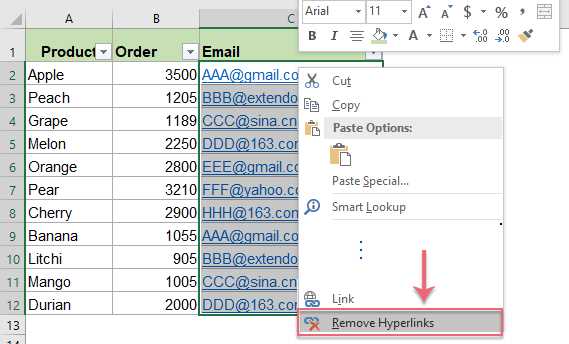
В современном мире информационных технологий каждый из нас сталкивается с необходимостью работы в программе Excel. В процессе создания и редактирования таблиц нередко возникает необходимость удалить гиперссылку из ячейки. Однако, что делать, если Excel не предоставляет нам прямого и очевидного способа выполнить эту задачу? Здесь приходят на помощь различные методы и хитрости, которые мы рассмотрим в данной статье. Давайте изучим несколько путей, с помощью которых мы можем избавиться от гиперссылок в Excel. Отметим, что все они эффективны и дадут вам возможность выбрать оптимальный подход, учитывая ваши индивидуальные требования и предпочтения.
Первый метод основан на использовании функции «Удалить гиперссылку», предоставляемой самим Excel. С помощью данного способа вы сможете быстро и легко удалить гиперссылку из выбранной ячейки без изменения других данных. Этот метод идеально подходит, если вам необходимо удалить ссылку без изменения содержимого ячейки.
Второй метод позволяет удалить ссылку, при этом сохраняя содержимое ячейки. Для этого вам потребуется использовать функцию «Копировать» и «Вставить особые». С помощью данной операции вы сможете скопировать информацию из ячейки с гиперссылкой в новую ячейку без ссылки, но с сохранением исходного содержимого.
Удаление гиперссылки в Excel с помощью контекстного меню
Контекстное меню — это набор опций и команд, которые появляются при щелчке правой кнопкой мыши на ячейку или объект в Excel. Оно предоставляет удобный способ удаления гиперссылок без необходимости вручную вводить команды или применять специальные настройки.
Чтобы удалить гиперссылку в Excel с помощью контекстного меню, следуйте следующим шагам:
- Выберите ячейку или диапазон ячеек, содержащих гиперссылки, которые вы хотите удалить.
- Щелкните правой кнопкой мыши на выбранной ячейке или диапазоне ячеек.
- В появившемся контекстном меню выберите опцию «Удалить гиперссылку».
Когда вы выбираете эту опцию, гиперссылка будет удалена, и текст, который ранее был связан с гиперссылкой, останется без изменений. Это позволяет сохранить содержание ячеки, но удалить ненужное действие гиперссылки.
Использование контекстного меню для удаления гиперссылок — простой и быстрый способ очистки таблицы Excel от ненужных ссылок. Однако, помните, что при использовании этого метода гиперссылки удаляются выборочно, поэтому, если вам нужно удалить все гиперссылки в таблице, возможно, вам придется применить дополнительные действия или использовать другие методы.
Удаление ссылки в Excel через пункт меню «Гиперссылки»
Удаление гиперссылки в Excel можно выполнить следующим образом:
- Откройте Excel-файл, содержащий гиперссылку, в программе Microsoft Excel.
- Выделите ячку с гиперссылкой, которую необходимо удалить.
- Откройте меню «Гиперссылки», нажав правой кнопкой мыши на выделенной ячейке.
- В открывшемся контекстном меню выберите пункт «Гиперссылки».
- В окне «Гиперссылки» найдите кнопку «Удалить гиперссылку» и щелкните на ней.
- Подтвердите удаление гиперссылки, нажав кнопку «ОК».
После выполнения этих шагов выбранная ячейка будет лишена гиперссылки, и вместо нее останется только текстовое содержимое ячейки.
Также стоит отметить, что удаление гиперссылки через меню «Гиперссылки» является одним из самых простых и удобных способов избавиться от ссылок в Excel. Вы можете использовать его при работе с различными типами данные и самостоятельно контролировать наличие гиперссылок в своих таблицах.

Похожие записи: